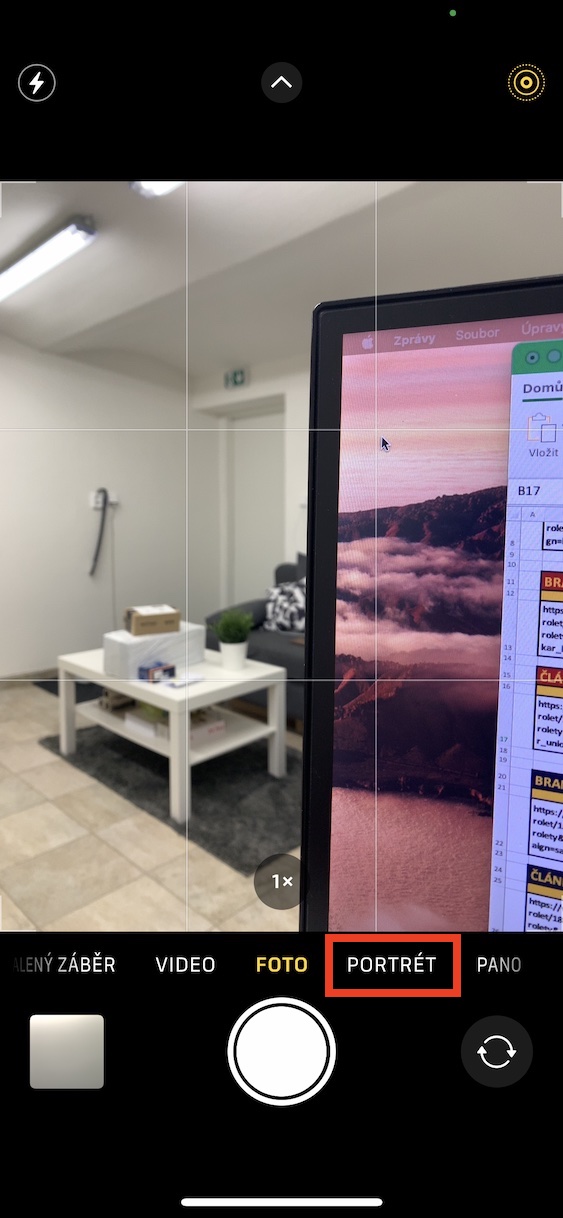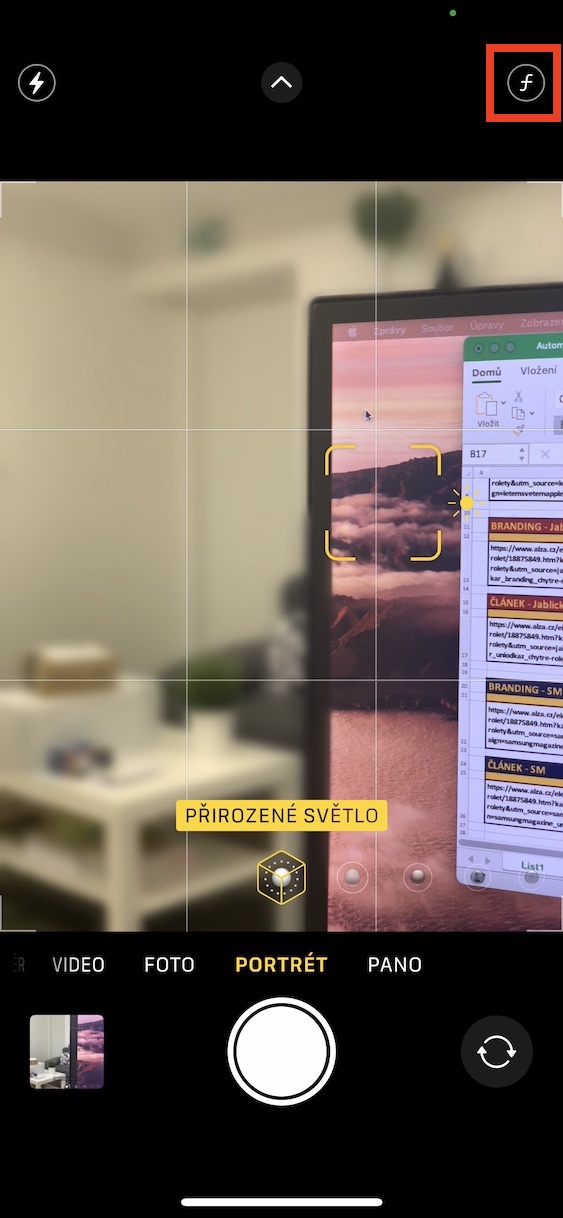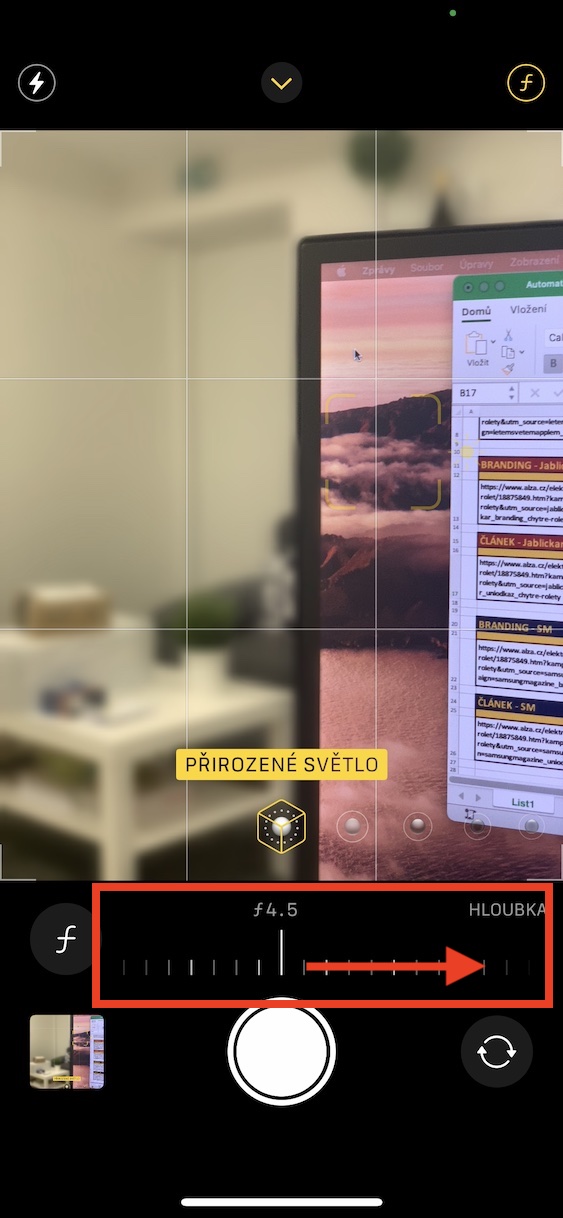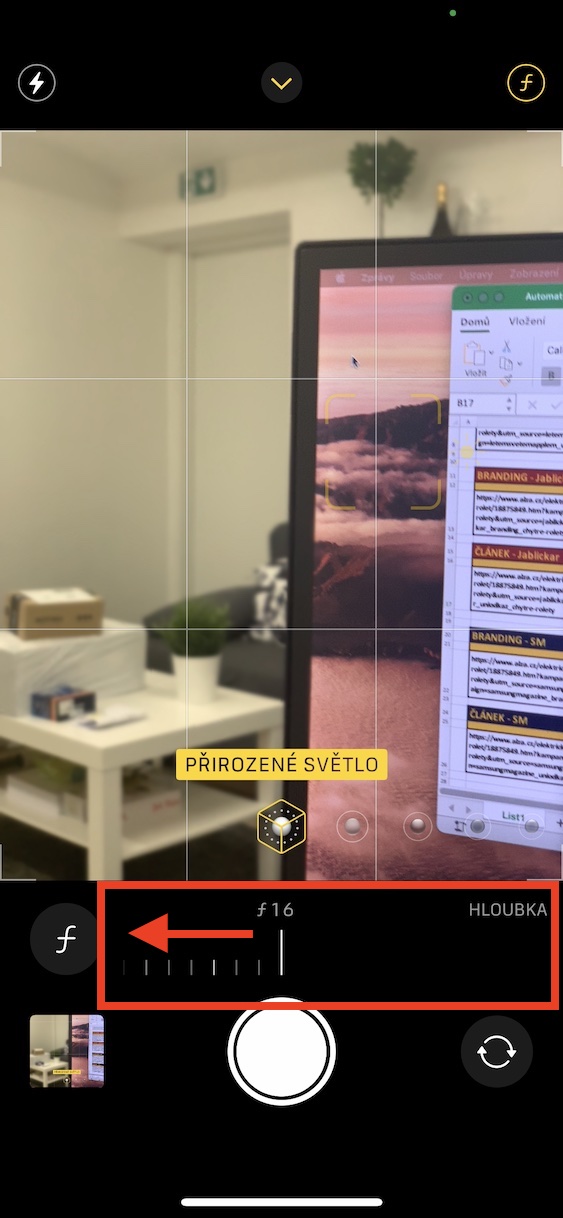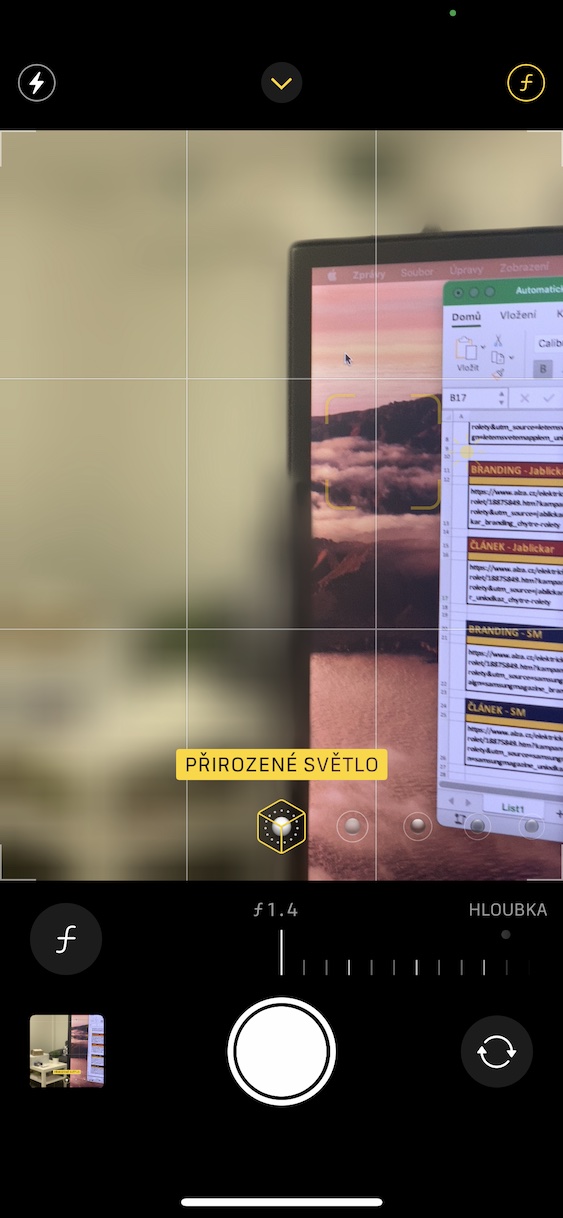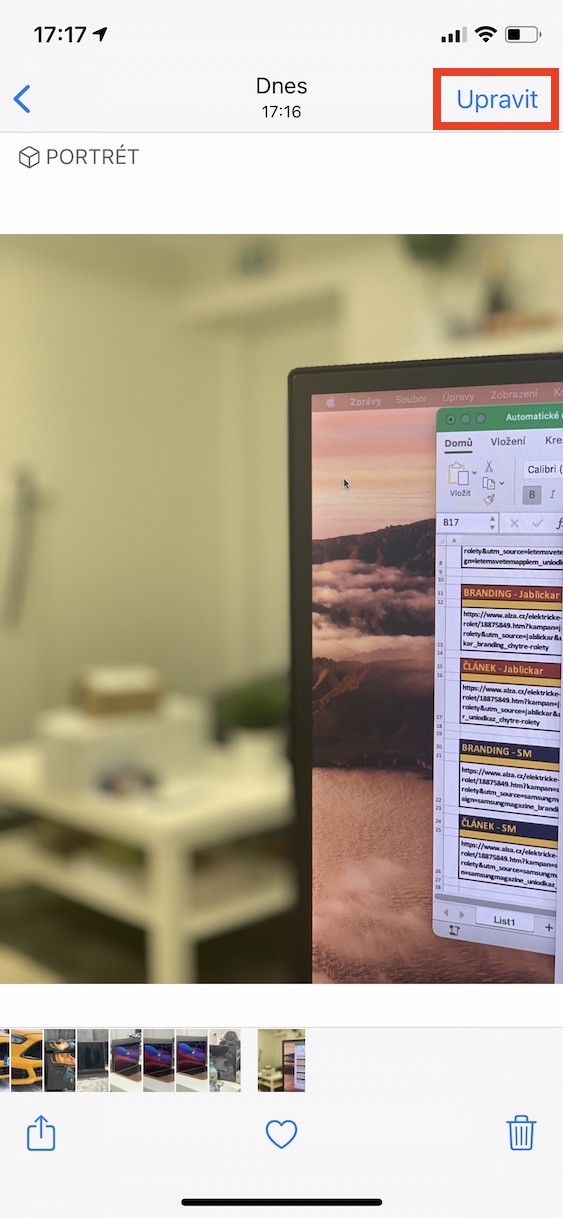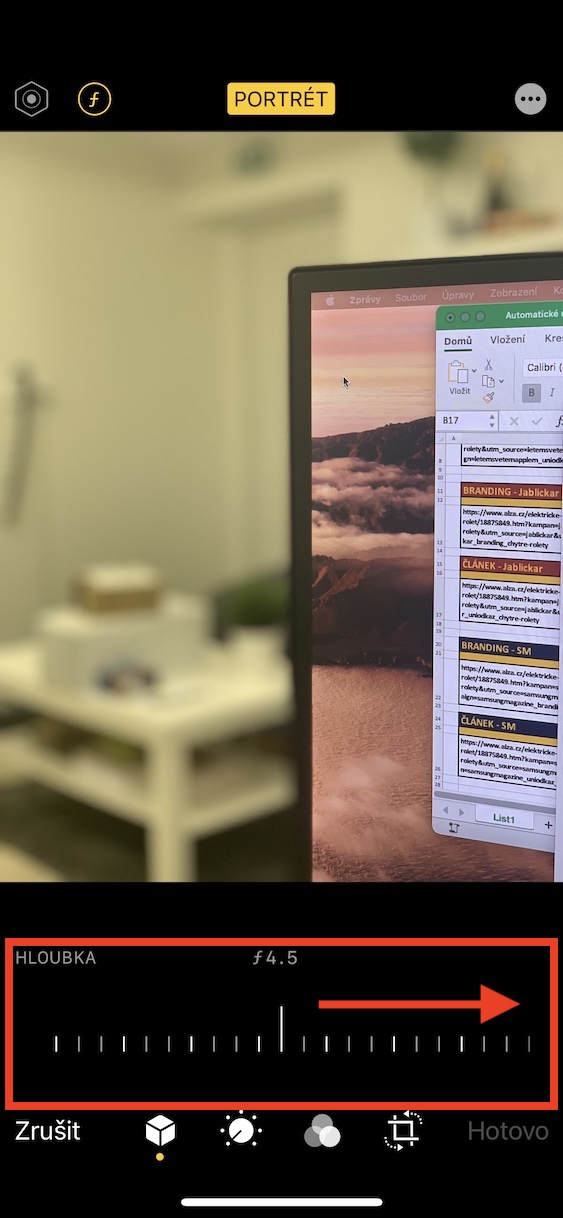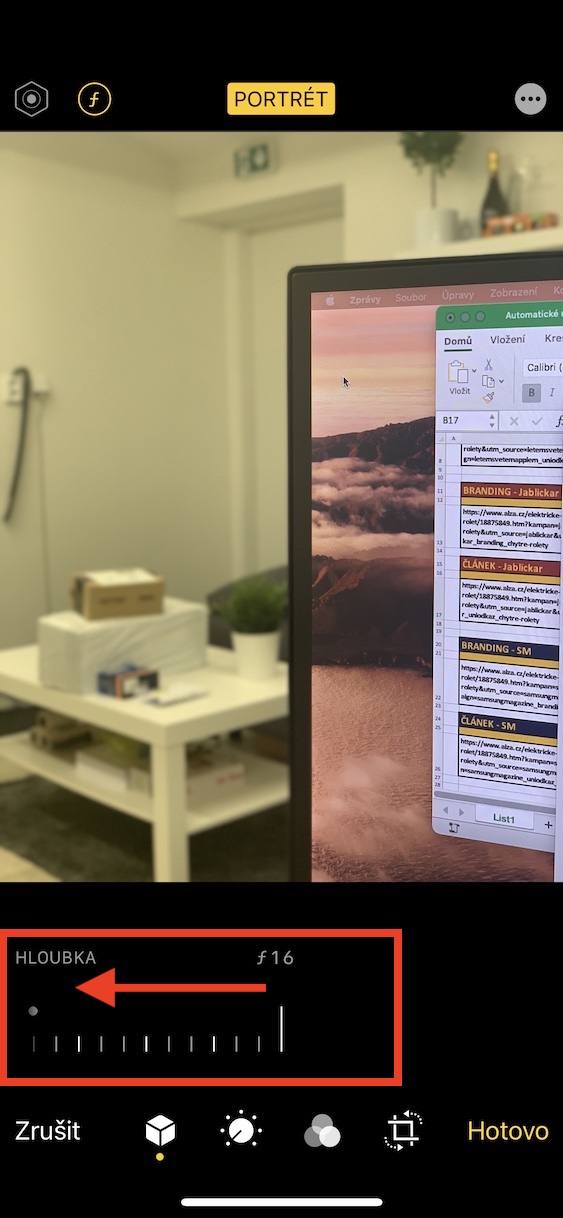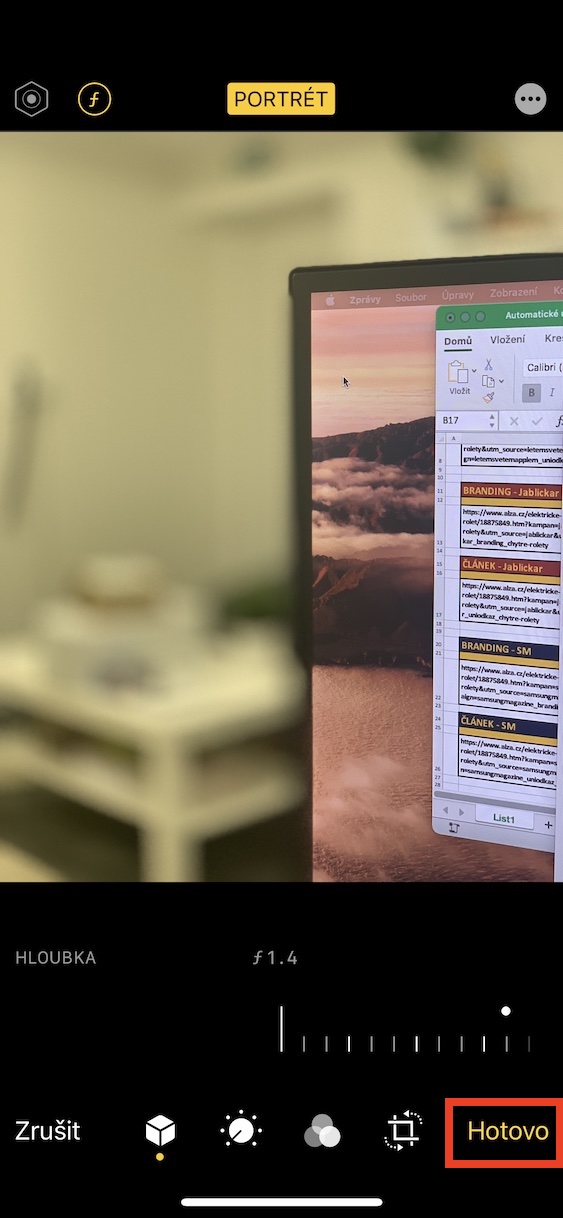Pasirodžius „iPhone 7 Plus“, pirmą kartą gavome dvigubą kamerą. Būtent antrojo objektyvo dėka buvo galima fotografuoti portreto režimu, t.y. su neryškiu fonu. Tada dviguba kamera taip pat pasirodė „iPhone 8 Plus“, o vėliau ir daugumoje naujesnių „iPhone“. Tačiau tiesa ta, kad kai kuriuose „pigesniuose“ įrenginiuose teleobjektyvas, skirtas portretinėms nuotraukoms daryti, buvo pakeistas itin plačiakampiu. Prie šių įrenginių fono suliejimas pridedamas naudojant dirbtinį intelektą. Teleobjektyvas smarkiai patobulintas pasirodžius „iPhone XS“ – konkrečiai buvo pridėta galimybė keisti lauko gylį tiek fotografuojant, tiek po jo. Pažiūrėkime, kaip tai padaryti kartu šiame straipsnyje.
Tai gali būti jus domina

Kaip pakeisti nuotraukos lauko gylį portreto režimu iPhone
Jei turite „iPhone XS“ ir naujesnes versijas, galite keisti lauko gylį ir fotografuodami, ir vėliau, o tai naudinga, jei fotografuodami jį nustatėte neteisingai. Šiame straipsnyje apžvelgsime abi procedūras kartu, jas rasite žemiau:
Fotografuojant
- Pirmiausia „iOS“ įrenginyje atidarykite savąją programą Fotoaparatas.
- Kai tai padarysite, pereikite prie skyriaus apačioje Portretas.
- Čia viršutiniame dešiniajame kampe bakstelėkite fv žiedo piktograma.
- Jis bus rodomas ekrano apačioje slankiklis, kuria siekiama pakeisti nuotraukos ryškumą.
- Kuo mažesnis skaičius, tuo labiau pastebimas susiliejimas (ir atvirkščiai).
- Žinoma, galite keisti lauko gylį sekti realiu laiku.
Atgal į Nuotraukos
- Jei norite pakeisti jau padarytos nuotraukos lauko gylį, eikite į programą Nuotraukos.
- Šioje programoje jūs paspauskite ant nuotraukos nufotografuotas portreto režimu.
- Čia galite lengvai rasti portretines nuotraukas Albumai -> Portretai.
- Paspaudę nuotrauką, spustelėkite viršutiniame dešiniajame kampe Redaguoti.
- Atsidarys nuotraukų redagavimo sąsaja, kurioje galėsite, be kita ko, pakeisti lauko gylį.
- Viršutiniame kairiajame kampe bakstelėkite suapvalintas stačiakampis fv piktograma su skaitiniais duomenimis.
- Taip jis bus rodomas apačioje slankiklis, su kuria ryškumo gylį galima keisti atgaline data.
- Kai pakeisite lauko gylį, bakstelėkite apatiniame dešiniajame kampe Viskas padaryta.
Naudodami pirmiau nurodytus metodus galite lengvai pakeisti lauko gylį „iPhone XS“ ir naujesniuose įrenginiuose, tiesiogiai fotografuodami arba retrospektyviai. Žinoma, kamera automatiškai reguliuoja lauko gylį, naudodama dirbtinį intelektą, tačiau kartais gali atsitikti taip, kad jis nėra visai idealus. Kaip tik dėl to galite tiesiog pasiekti ir pakeisti lauko gylį. Žinoma, nustatydami lauko gylį, atsižvelkite į tai, kad nuotrauka vis tiek atrodo gerai – atminkite, kad per daug yra per daug.
 Skrydis aplink pasaulį su Apple
Skrydis aplink pasaulį su Apple